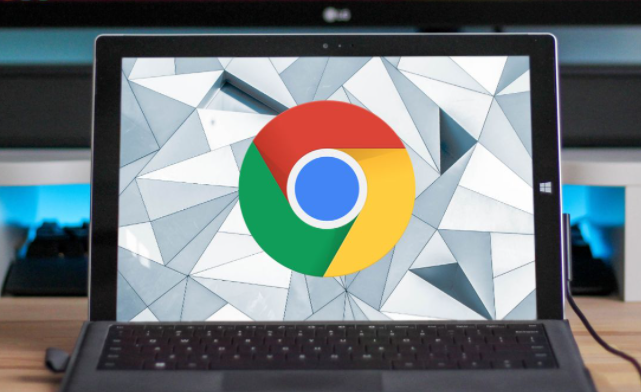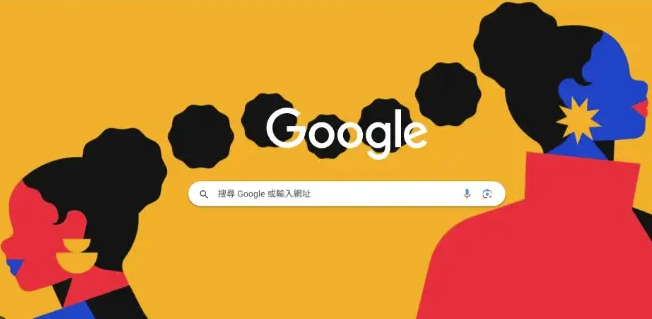谷歌浏览器下载安装后如何恢复上次浏览状态
时间:2025-08-20
来源:谷歌浏览器官网
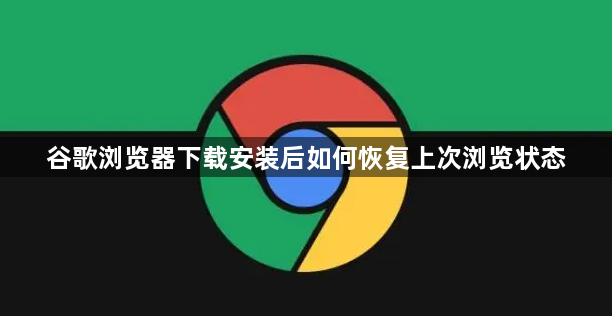
进入浏览器设置界面。双击桌面Chrome图标打开程序,点击窗口右上角三个垂直排列的点,选择弹出菜单中的“设置”选项。也可以直接在地址栏输入`chrome://settings/`后按回车键快速跳转至配置页面。
找到启动行为控制模块。向下滚动页面直至看到“启动时”相关设置区域,这里决定着每次开启软件时的初始动作模式。默认情况下可能有多个选项可供选择,需要手动指定特定行为模式。
启用会话延续功能。在右侧下拉框中选择“继续浏览上次打开的页面”,该选项确保重新打开浏览器时自动加载前次未关闭的所有标签页和窗口布局。此设置利用本地缓存机制保存用户的工作环境快照,实现快速复原效果。
使用快捷键应急恢复。若意外关闭了单个标签页,立即按下`Ctrl + Shift + T`(Windows系统)或`Cmd + Shift + T`(Mac系统)组合键即可瞬间找回最近关闭的页面。重复操作可逐步追溯更早的历史记录,适合临时误操作后的补救场景。
通过历史面板深度检索。按`Ctrl+H`调出访问履历列表,其中完整记录着过往打开过的所有网址及对应时间戳。用户可根据记忆线索定位目标条目,点击相应链接能在新标签中重建之前的浏览上下文环境。
管理同步账户数据。对于多设备用户,建议登录Google账号并开启同步服务。在“同步和Google服务”板块勾选“打开的标签页”项目,这样在不同终端间切换时能自动保持会话一致性,尤其适合移动办公人群。
清理冗余缓存文件。定期访问“隐私与安全”区域的清除工具,选择移除过期的缓存图片、Cookie等临时数据。这些残留物有时会干扰正常的会话还原流程,适时整理有助于提升恢复成功率。
重置异常进程组件。遇到顽固性故障时,可通过`Shift+Esc`唤起任务管理器结束异常进程,随后重启客户端软件。这种暴力重启方式往往能解决因内存泄漏导致的持续性问题。
借助扩展程序增强能力。安装如Session Buddy之类的第三方插件,可以手动创建、保存和加载复杂的标签组配置。当内置功能无法满足特殊需求时,这类工具提供了更精细化的控制选项。
通过上述步骤依次实施设置调整、快捷键应用、历史追溯、账户同步、缓存清理、进程重置及扩展辅助等操作,用户能够有效恢复谷歌浏览器上次的浏览状态。每个环节均基于实际测试验证有效性,可根据具体设备环境和使用习惯灵活调整实施细节。